Jak utworzyć strategię cenową z udziałem wybranych towarów (przykład)
Z poziomu poszczególnych raportów KPI Premium użytkownik ma możliwość definiowania strategii cenowych z udziałem towarów wyselekcjonowanych z poziomu KPI. Funkcjonalność zarządzania strategiami cenowymi umożliwia kształtowanie promocyjnych cen sprzedaży produktów w skali całej sieci lub wybranych aptek. Zarządzanie strategiami cenowymi opiera się na definiowaniu warunków (założeń), jakie muszą być spełnione, aby cena sprzedaży wybranego towaru w punkcie sprzedaży była taka, jaka została określona w KS-OmniPharm. Spełnienie warunków (założeń) będzie uaktywniać akcję (efekt), którą może być zmiana ceny produktu (zwykle jej obniżenie). Na podstawie danych z aptek można dokonać analizy skuteczności takiej strategii cenowej. Więcej o strategiach cenowych można przeczytać tutaj.
Poniżej przedstawiony został utworzenia strategii z poziomu raportu KPI PREMIUM, Top 1000 najniższa sprzedaż.
Kolejność działań:
1. W pierwszym kroku należy wyselekcjonować z listy pozycje, które mają zostać uwzględnione w strategii. Wskazówki:
- Warto szczególnie dokładnie przeanalizować dane w kolumnach Zapas w dniach i Wartość sprzedaży wg cen zakupu netto (kolumny można sortować malejąco/rosnąco klikając w nagłówek) – na podstawie wyników można wytypować towary, których jest za dużo w stosunku do wartości potencjalnej sprzedaży.
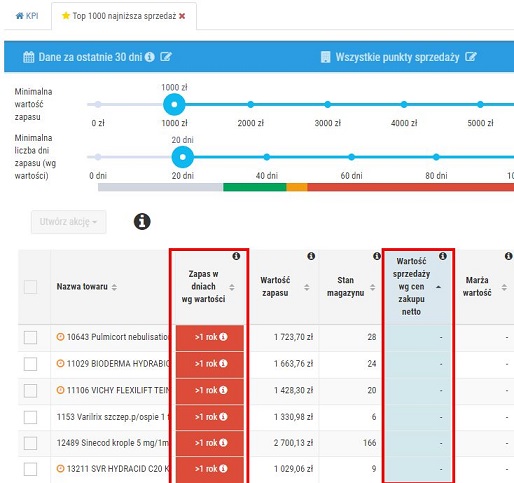
Rys. 1. Analiza listy towarów pod kątem udziału w akcji biznesowej, weryfikacja kolumn: „Zapas wystarczalności w dniach” (wysoki) i „Wartość sprzedaży wg cen zakupu netto” (brak sprzedaży) w wybranym okresie analizy
- Użytkownik może również sprawdzić czy wybrane produkty biorą udział w strategiach wysterowanych z poziomu systemu KS-OmniPharm. Towary, które nie uczestniczą w akcjach będą wyróżnione ikoną
 w kolumnie Udział w strategii KS-OmniPharm (szczegóły):
w kolumnie Udział w strategii KS-OmniPharm (szczegóły):
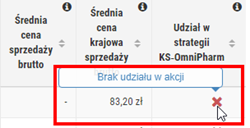
Rys. 2. Możliwość weryfikacji czy towar uczestniczy w strategii KS-OmniPharm
Za pomocą dostępnych filtrów w kolumnie Udział w strategii KS-OmniPharm można również przesortować listę towarów tak, aby wyświetlone zostały tylko te pozycje, które nie są przypisane do akcji biznesowej (Pokaż filtry > opcja Brak udziału w akcjach), np.:
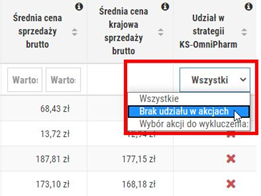
Rys. 3. Odfiltrowanie towarów, które nie biorą udziału w aktywnej lub przyszłej strategii KS-OmniPharm
- Listę towarów w raporcie można zwęzić wedle wybranych kryteriów, aby uzyskać wyniki np. tylko dla wybranych aptek, wybranej grupy towarów, producenta itd. Szczegóły w rozdziale Filtrowanie. Filtry są dostępne pod przyciskiem Pokaż filtry (niebieski panel w górnej części okna).
2. Po wyselekcjonowaniu odpowiednich pozycji na liście, wystarczy je zaznaczyć (wybór aptek będzie możliwy w kolejnym kroku po wskazaniu akcji biznesowej). W tym celu należy kliknąć w pole wyboru przy pożądanych towarach. Wskazówki:
- Za pomocą jednego kliknięcia można zaznaczyć wszystkie towary na bieżącej stronie – wystarczy kliknąć w pole wyboru przy nagłówku kolumny Nazwa towaru (rys. poniżej), po wykonaniu czynności automatycznie zaznaczone zostaną wszystkie towary na bieżącej stronie (w dolnej części okna znajduje się numeracja stron, a za pomocą przycisków
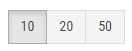 można określić ile pozycji maksymalnie może znajdować się na jednej stronie).
można określić ile pozycji maksymalnie może znajdować się na jednej stronie).
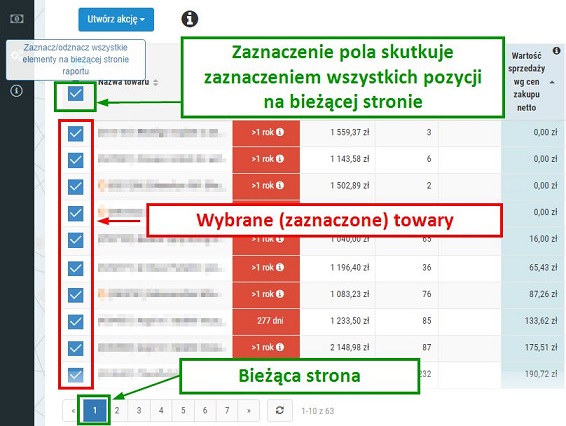
Rys. 4. Zaznaczenie wszystkich pozycji na bieżącej stronie, przykład
3. Następnie należy wybrać Utwórz akcję > Utwórz strategię cenową:
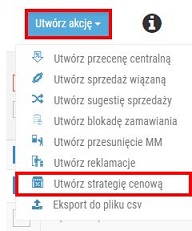
Rys. 5. Wskazanie akcji do wykonania
4. Po wybraniu opcji wyświetlone zostanie okno z listą aptek, w których znajdują się wybrane towary. Jeżeli wyniki raportu wcześniej zostały zawężone do konkretnych aptek (za pomocą dostępnych opcji filtrowania: Pokaż filtry > Punkty sprzedaży), to w poniższym oknie uwzględnione zostaną tylko wybrane apteki. Wszystkie pozycje na liście będą domyślnie zaznaczone, jednak to użytkownik decyduje, które apteki mają zostać uwzględnione podczas tworzenia przeceny. Każdą aptekę na liście można rozwinąć do poziomu listy towarów za pomocą przycisku  . Punkty sprzedaży lub towary, które mają zostać pominięte podczas definiowania strategii wystarczy odznaczyć. Przy każdej aptece na liście widoczna jest liczba wybranych towarów, znajdujących się w danej aptece, np.:
. Punkty sprzedaży lub towary, które mają zostać pominięte podczas definiowania strategii wystarczy odznaczyć. Przy każdej aptece na liście widoczna jest liczba wybranych towarów, znajdujących się w danej aptece, np.:
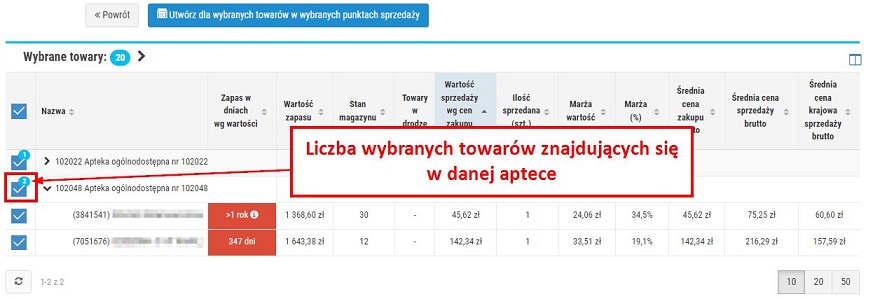
Rys. 6. Punkty sprzedaży, które wezmą udział w strategii (przykład tworzenia przeceny centralnej)
5. W kolejnym kroku należy wybrać przycisk Utwórz dla wybranych towarów w wybranych punktach sprzedaży:
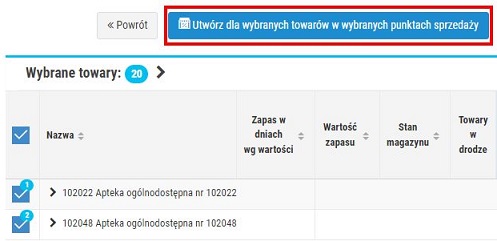
Rys. 7. Utworzenie strategii cenowej (przykład), poziom PREMIUM
6. Następnie wyświetlone zostanie okno konfiguracji parametrów strategii cenowych oraz lista towarów wskazanych przez użytkownika z poziomu KPI Premium Top 1000 najniższa sprzedaż (rys. poniżej).
UWAGA! Jeżeli akcja biznesowa jest tworzona dla jednej apteki, to zamiast poniższego okna, od razu wyświetlony zostanie od razu kreator strategii cenowej.
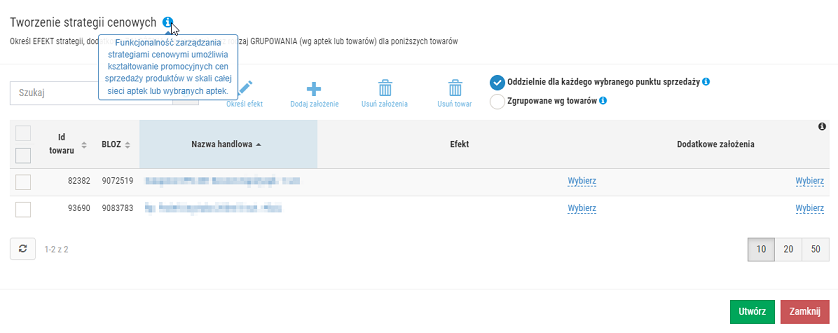
Rys. 8. Definiowanie parametrów przecen centralnych
7. W górnej części okna należy wybrać jedną spośród dwóch opcji dotyczących sposobu przygotowania strategii (po skierowaniu kursora na ikonę  wyświetlony zostanie dodatkowy opis). Należy zaznaczyć pole wyboru przy wybranej pozycji:
wyświetlony zostanie dodatkowy opis). Należy zaznaczyć pole wyboru przy wybranej pozycji:
- Oddzielnie dla każdego wybranego punktu sprzedaży – gdy pole wyboru jest zaznaczone, to dla każdej wybranej wcześniej apteki zostanie przygotowana osobna strategia.
- Zgrupowane według towarów – gdy pole wyboru jest zaznaczone, zostaną przygotowane pojedyncze procesy biznesowe dla każdego identycznego zestawu towarów w wybranych aptekach. Przykładowo: jeżeli wybrano 5 punktów sprzedaży i w każdym z nich znajduje się inny zestaw towarów, to system przygotuje 5 procesów biznesowych (dla każdej grupy towarów osobny). Natomiast jeżeli wybrano 5 punktów sprzedaży i w każdym z nich znajduje się ten sam zestaw towarów, to utworzony zostanie 1 proces biznesowy.
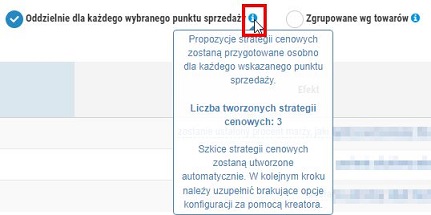
Rys. 9. Dodatkowy opis działania wybranej opcji
8. Następnie należy określić efekt działania strategii cenowych. Zdefiniowany efekt będzie determinował sposób kształtowania ceny sprzedaży wybranych produktów. Czynność można wykonać:
- osobno dla każdej pozycji z listy – klikając Wybierz w kolumnie Efekt przy danym towarze (rys. poniżej),
- dla zbioru wybranych towarów z listy – w tym celu należy zaznaczyć pola przy wybranych towarach, a następnie wybrać przycisk Określ efekt.
W wyświetlonym kolejno oknie należy wskazać z listy rodzaj efektu oraz skonfigurować dodatkowe parametry, które będą miały wpływ na kształtowanie ceny sprzedaży wybranych produktów. Zestaw dostępnych tu opcji jest taki sam jak podczas tworzenia strategii z poziomu modułu Strategie cenowe (efekty strategii cenowej). Po skonfigurowaniu opcji zgodnie z potrzebami, należy zapisać zmiany za pomocą przycisku Zapisz.
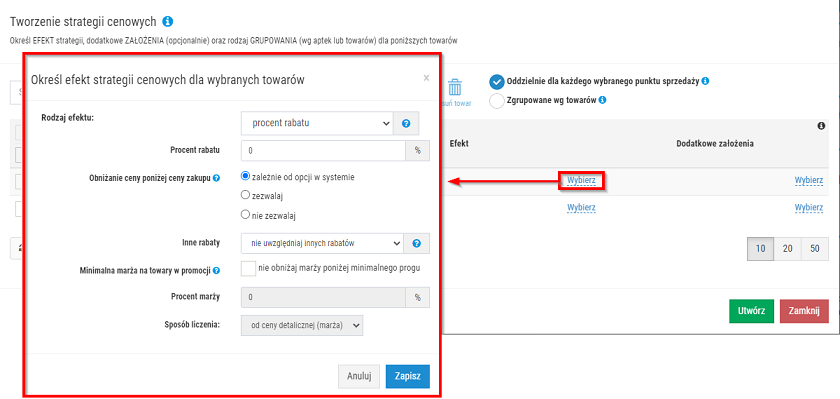
Rys. 10. Określenie efektu strategii cenowych dla wybranych towarów
9. Użytkownik może również (opcjonalnie) określić dodatkowe założenia, które będą wymagane do zastosowania strategii cenowej:
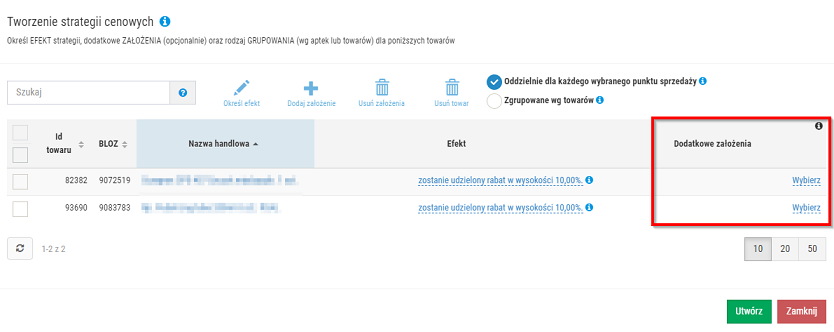
Rys. 11. Dodatkowe założenia
Założenia określają, co musi zostać spełnione, aby zrealizowany został efekt strategii cenowej. Wystarczy wskazać wybrane założenie z listy i określić jego parametry/ Dostępne opcje:
- godziny obowiązywania – założenie ogranicza działanie strategii cenowej do określonego czasu w ciągu dnia.
- dni tygodnia – założenie ogranicza działanie strategii cenowej do zaznaczonych dni tygodnia z możliwością wyłączenia świąt.
- termin ważności – założenie zawęża działanie strategii cenowej do towarów z wybranego przedziału terminu ważności (poprzez wskazanie liczby dni).
- data zakupu z podanego zakresu – warunek zawęża działanie strategii cenowej do towarów zakupionych w określonym czasie
- określony dostawca – możliwość utworzenia strategii cenowej, która obejmować będzie produkty zakupione u wybranego dostawcy we wskazanych aptekach (warunkiem poprawnego zadziałania akcji biznesowej są prawidłowe powiązania lokalnych i centralnych kart dostawców), utworzona strategia obejmować będzie wszystkie produkty od wybranego dostawcy.
- data ważności – założenie zawęża działanie strategii cenowej do towarów o określonej dacie ważności (możliwość wskazania daty ważności "od", "do" lub "z okresu od - do").
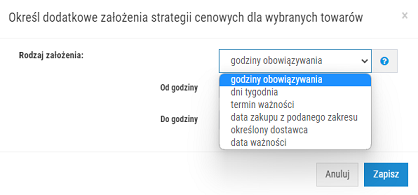
Rys. 12. Lista dodatkowych założeń
Do jednego produktu można przypisać kilka założeń. Aby edytować lub usunąć przypisane założenia, należy zaznaczyć odpowiednie towary i wybrać pożądaną opcję w górnej części okna:
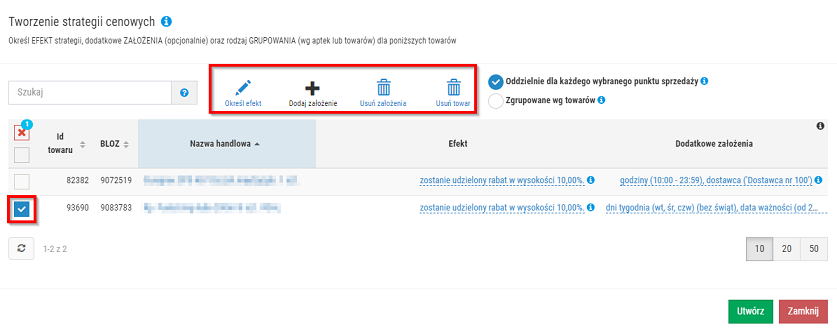
Rys. 13. Możliwość edycji wprowadzonych zmian w oknie (dla zaznaczonych towarów)
10. Po określeniu efektów oraz ewentualnym dodaniu założeń dla wszystkich towarów na liście, należy kliknąć przycisk Utwórz w celu wygenerowania strategii.
UWAGA! W przypadku, gdy użytkownik nie określi dla wszystkich towarów efektu strategii, to po wybraniu Utwórz wyświetlony zostanie odpowiedni komunikat (rys. poniżej). Wówczas można wrócić do okna konfiguracji parametrów strategii w celu uzupełnienia danych (przycisk Nie) lub dodać je później z poziomu edycji w module Strategie cenowe (przycisk Tak).

Rys. 11. Nie określono wartości przeceny dla wszystkich pozycji
11. Utworzone akcje zostaną automatycznie wygenerowane i wyświetlone na liście strategii cenowych (ze statusem  Przyszłe i
Przyszłe i  Oczekuje na wysłanie). Pozycje nie zostaną wysłane do aptek, dopóki użytkownik ich sam nie opublikuje.
Oczekuje na wysłanie). Pozycje nie zostaną wysłane do aptek, dopóki użytkownik ich sam nie opublikuje.
 Na wyświetlonej liście widoczne będą wyłącznie pozycje utworzone z poziomu modułu KPI Premium przez zalogowanego użytkownika.
Na wyświetlonej liście widoczne będą wyłącznie pozycje utworzone z poziomu modułu KPI Premium przez zalogowanego użytkownika.
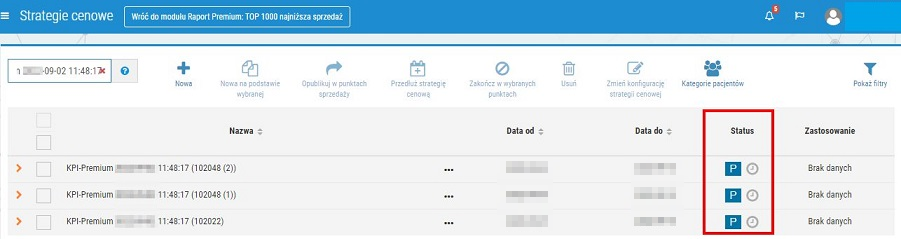
Rys. 12. Utworzone strategie z poziomu raportu KPI Premium
UWAGA! Domyślnym okresem obowiązywania strategii cenowej utworzonej z poziomu modułu KPI Premium są dwa tygodnie, począwszy od początku najbliższego tygodnia. Jeżeli użytkownik chce zmienić okres obowiązywania danej strategii, może to wykonać z poziomu jej edycji (szczegóły poniżej).
12. Każdą utworzoną strategię można przejrzeć i edytować przed publikacją. W tym celu należy kliknąć w menu podręczne przy danej strategii i wybrać opcję Zmień konfigurację strategii cenowej:
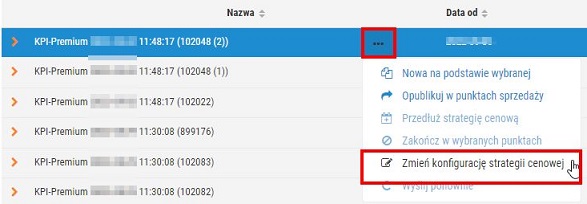
Rys. 13. Edycja strategii w celu zmiany okresu publikacji
Kreator składa się z pięciu zakładek, w których uzupełnione są parametry strategii wedle ustawień użytkownika (opcje można edytować). Przykładowo: aby zmienić daty publikacji, należy przejść do zakładki 4. Publikacje, zaznaczyć wybrane apteki i kliknąć w przycisk Zmień daty publikacji (rys. poniżej).
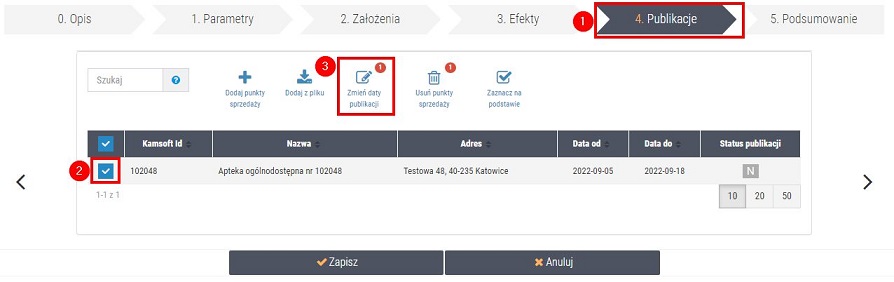
Rys. 14. Edycja strategii, zmiana dat publikacji
13. Wybranie przycisku Zapisz skutkuje wysłaniem strategii do wskazanych aptek (akcja obowiązywać będzie we wskazanym przez użytkownika terminie).
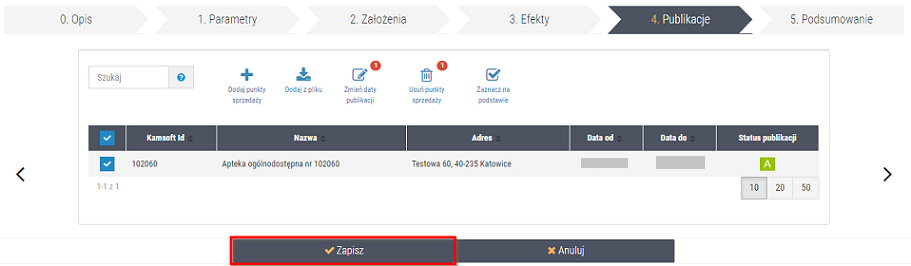
Rys. 15. Zapisanie i publikacja strategii cenowej
Publikacja jest również możliwa bezpośrednio z poziomu głównego okna modułu Strategie cenowe, z menu podręcznego > przycisk Opublikuj w punktach sprzedaży:
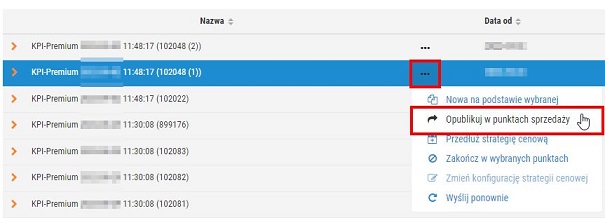
Rys. 15. Publikacja strategii
14. Po publikacji warto odświeżyć stronę (klawisza F5 lub przycisku  – przycisk znajduje się w lewym dolnym rogu okna) i sprawdzić status publikacji (kolumna Status). Pierwsza ikona informuje czy dana strategia jest aktywna (czyli obecnie obowiązująca), a druga ikona informuje o etapie wysyłki danej publikacji do aptek. Opis statusu jest widoczny po skierowaniu na niego kursora, np.:
– przycisk znajduje się w lewym dolnym rogu okna) i sprawdzić status publikacji (kolumna Status). Pierwsza ikona informuje czy dana strategia jest aktywna (czyli obecnie obowiązująca), a druga ikona informuje o etapie wysyłki danej publikacji do aptek. Opis statusu jest widoczny po skierowaniu na niego kursora, np.:
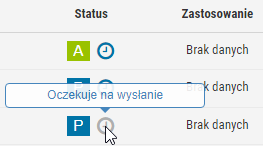
Rys. 16. Status wysyłki publikacji do aptek
Jeżeli z jakiegoś powodu konieczne jest ponowne wysłanie strategii do punktów sprzedaży, to czynność można wykonać z poziomu szczegółów danej strategii. Przykład na rysunku poniżej:
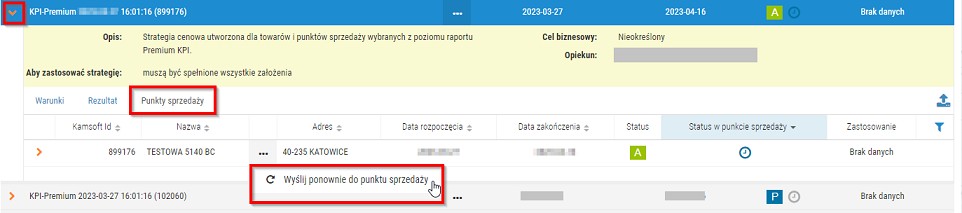
Rys. 17. Możliwość ponownego wysłania publikacji do apteki
Dodatkowe informacje:
- Jeżeli dla utworzonych strategii określono przyszłe daty publikacji, to takie pozycje można wyświetlić za pomocą opcji filtrowania z poziomu modułu Polityka cenowa > Strategie cenowe. W tym celu należy wybrać przycisk Pokaż filtry, a następnie kliknąć na status Przyszłe (strategie z przyszłą datą publikacji zostaną wyświetlone).
- Strategie cenowe utworzone z poziomu modułu KPI mają automatycznie nadawaną nazwę (KPI-Premium + data i godzina wygenerowania akcji), dzięki czemu użytkownik ma informację, które pozycje zostały utworzone z poziomu KPI. Nazwę strategii można zmienić (dotyczy pozycji nieopublikowanych).
- Możliwe jest sprawdzenie zastosowania danej strategii w poszczególnych aptekach. Informacje o sprzedaży zawarte są w kolumnie Zastosowanie strategii (Zastosowanie strategii cenowych w aptekach).
- Opis sposobu działania w aptece promocji przesłanej z KS-OmniPharm znajduje się w rozdziale Promocje w aptece.
- Aby powrócić do raportów PREMIUM, wystarczy skorzystać z przycisku Wróć do modułu Raport Premium: Top 1000 najniższa sprzedaż dostępnego w górnej części okna (niebieski panel).